发布日期:2023-04-18 浏览次数:
今天小维来给大家说说有关宏命令的操作,其实应用好宏命令,可以帮我们简化很多重复运行的步骤,下面就是一键设置模板和边界框。
创建宏命令:一键设置模板
1、点击【工具】-【宏】-【录制】,点击开始宏的录制。
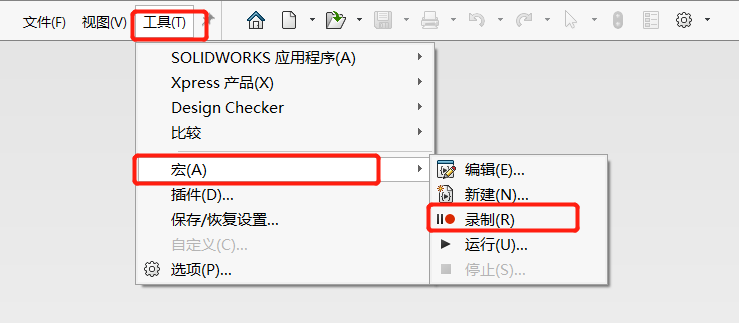
2、按照常规方式设置模板,全部设置完成后点击确定。
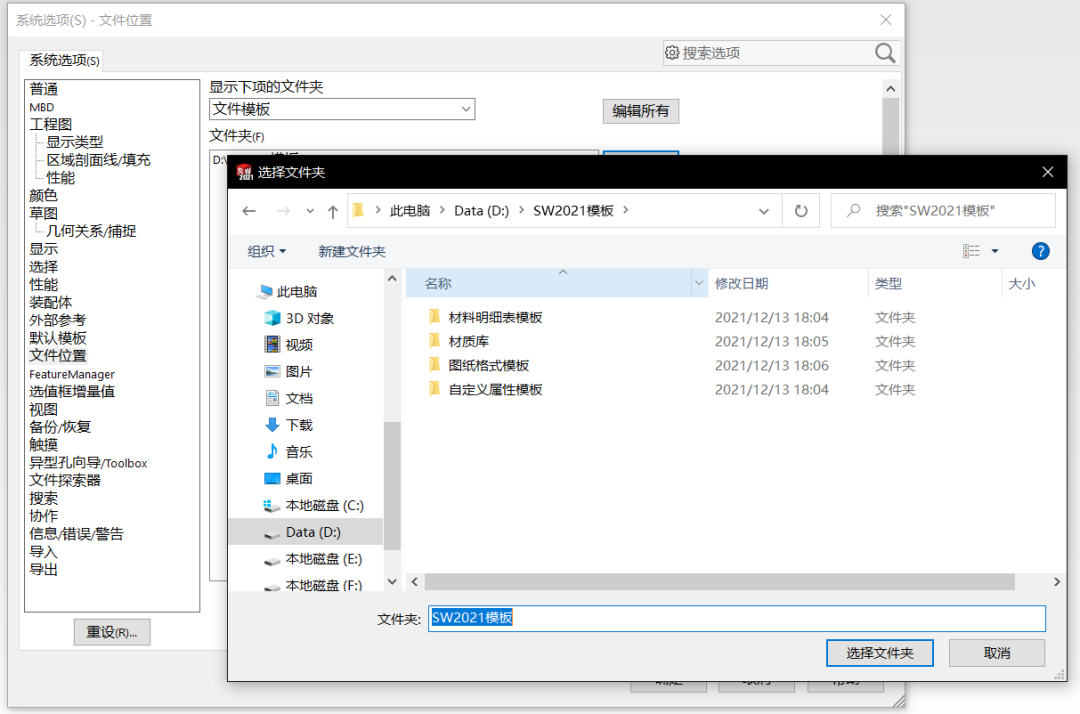
3、由于模板发生变更,因此重新设置默认模板。
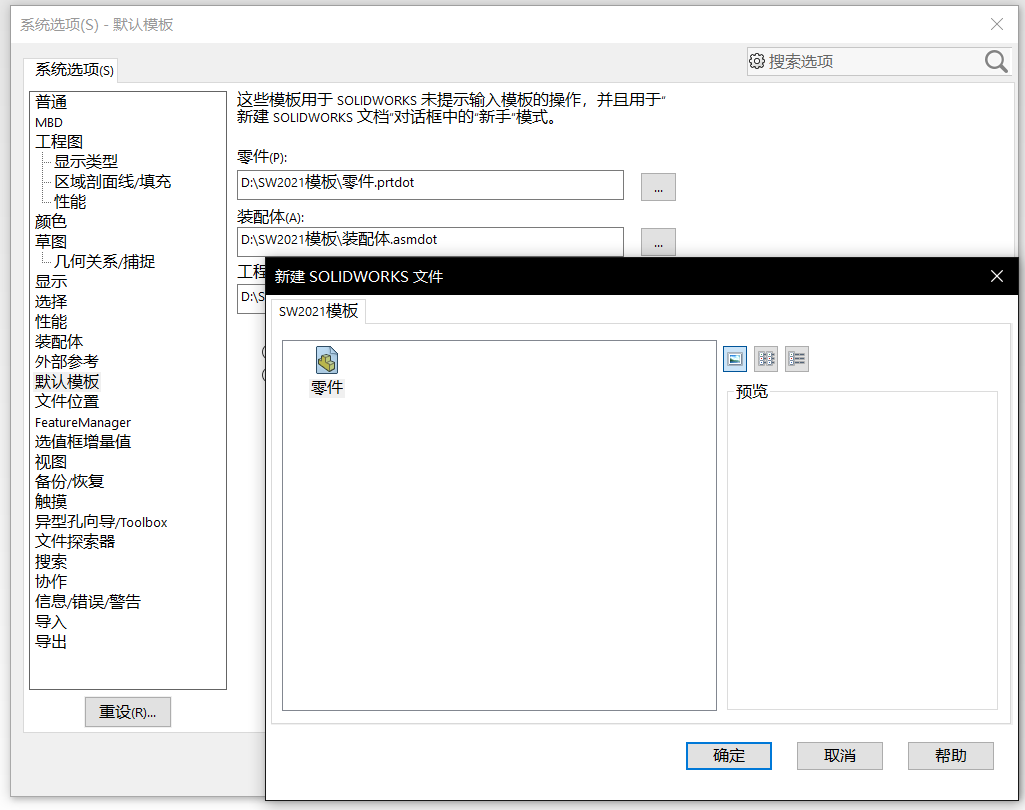
4、设置完成就可以点击【停止宏】。
*如果想统一部分系统设置,也可以在进行相关设置后再停止宏。
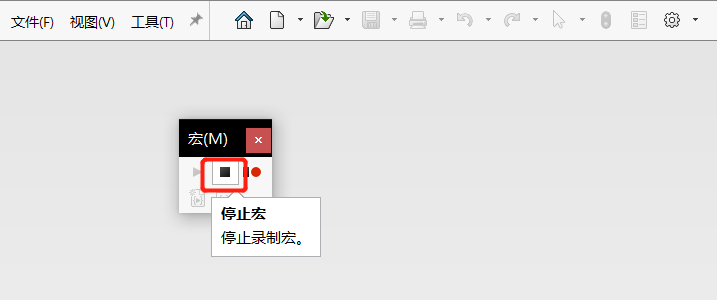
5、宏录制完成,命名后保存到对应位置即可。
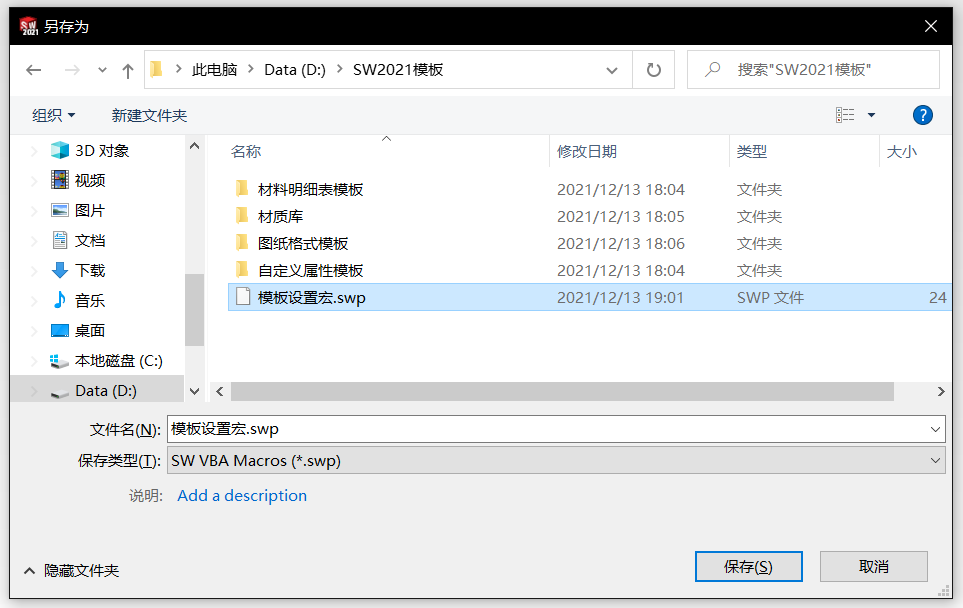
6、验证宏命令,点击【工具】-【宏】-【运行】,在弹出的窗口中选择刚刚录制的宏程序即可进行验证。
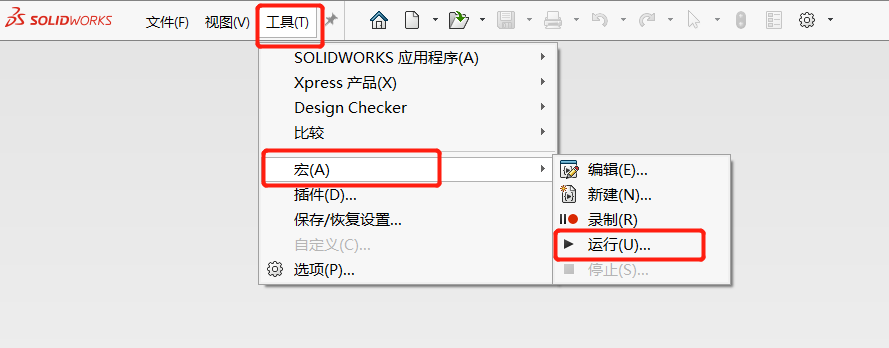
使用宏命令:一键添加边界框
1、在空白位置【右击】,选择【自定义】。
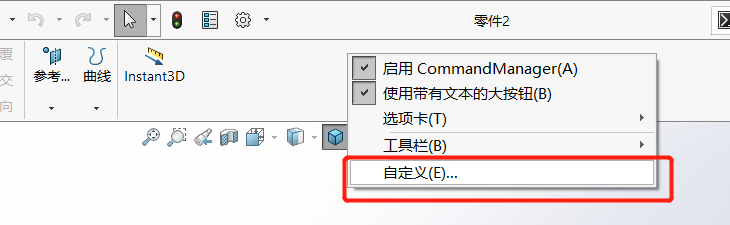
2、在弹出的窗口中选择【命令】-【宏】-【新建宏按钮】,并将其拖动到工具栏。
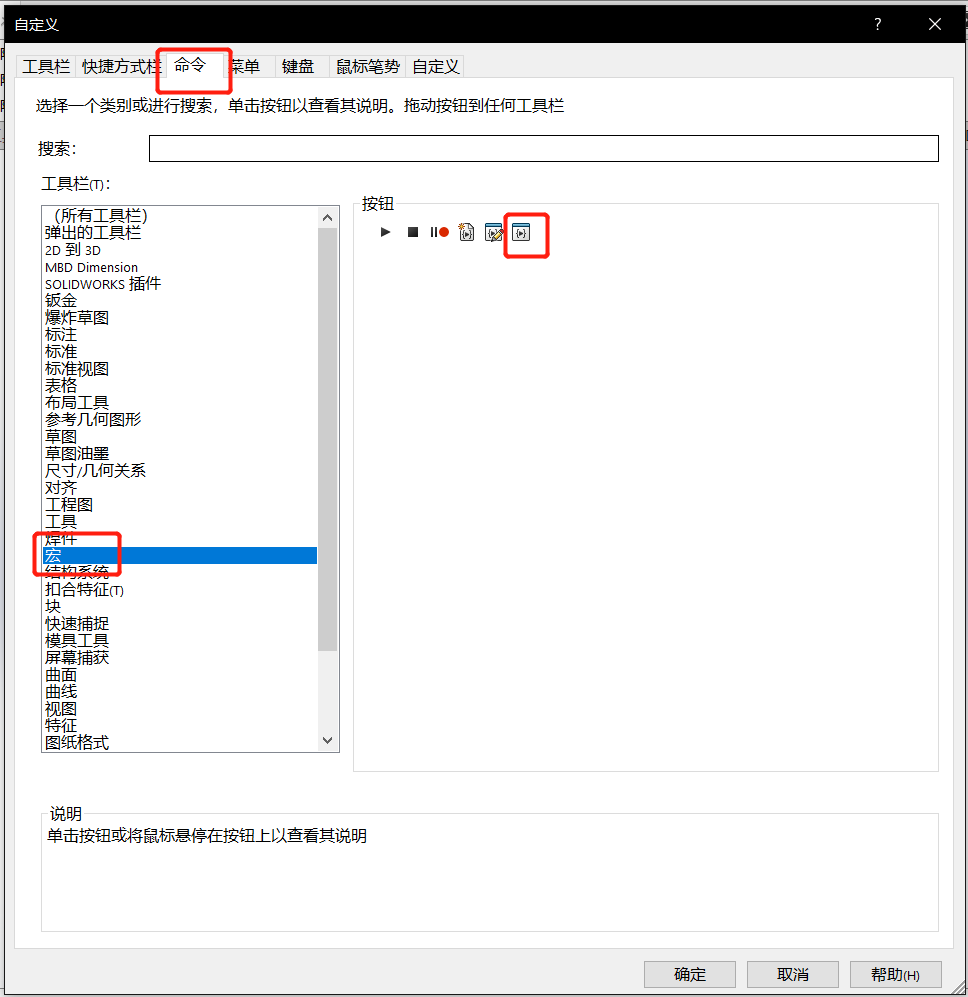
3、在弹出的窗口中选择【…】,并找到对应的宏程序,点击打开后再点击确定。
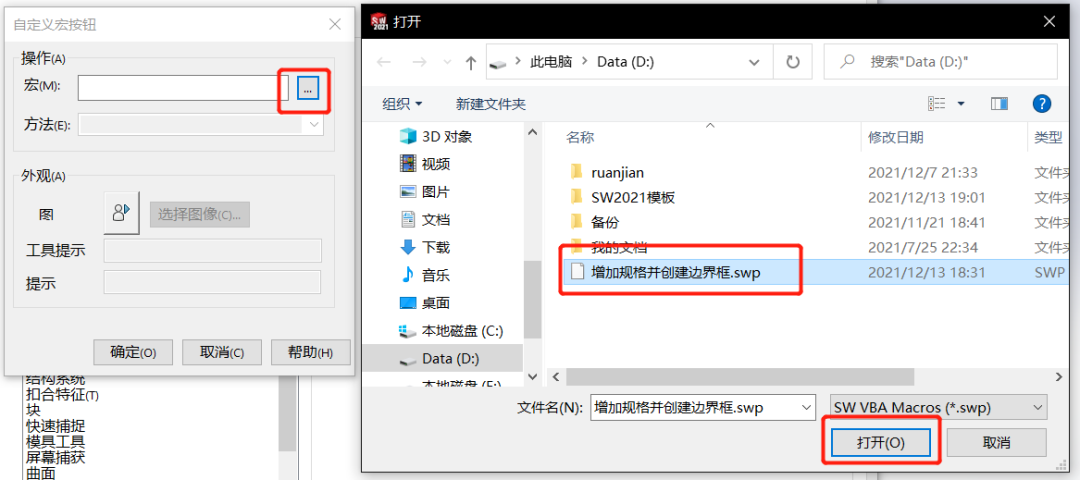
4、此时会生成按钮,点击此按钮即可生成边界框,并且还会生成对应的属性。
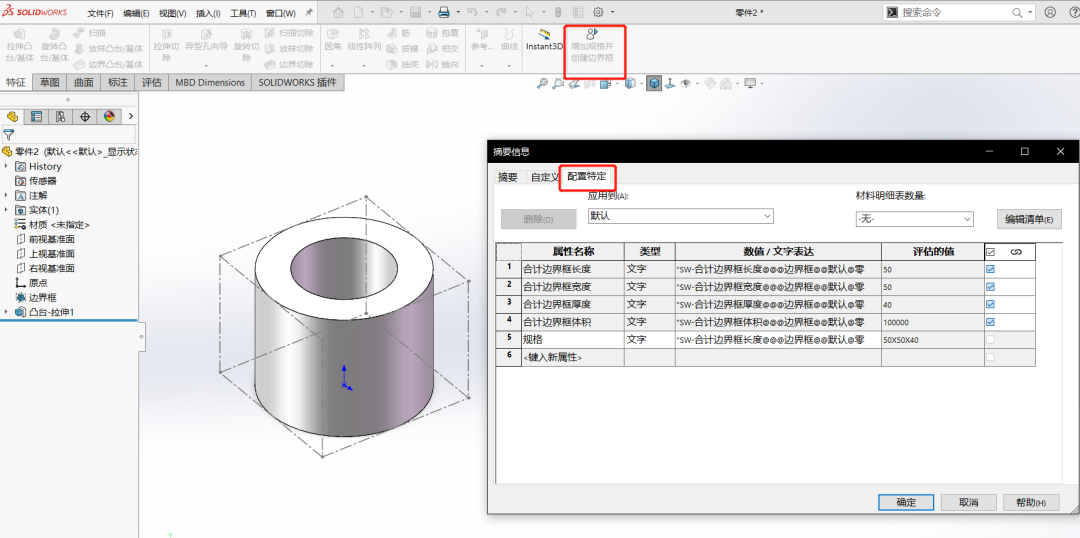
获取Solidworks报价
填写相关信息,获取Solidworks产品最新价格!